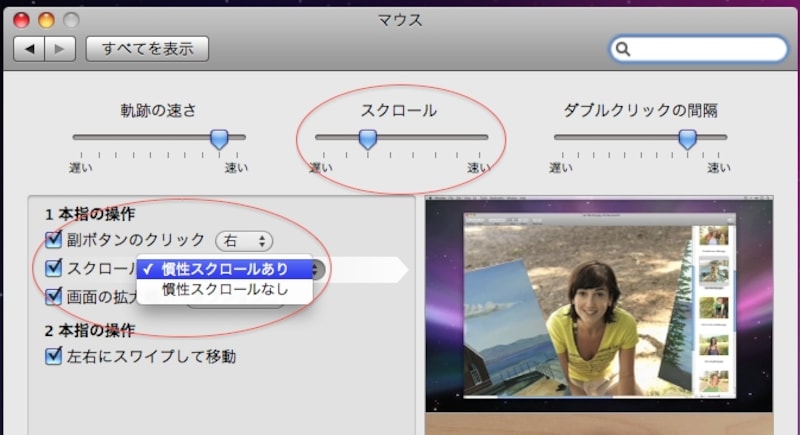スクロールと他の操作を間違えたりしない?
スクロール操作とスワイプ操作は指の数が違うだけなので、操作ミスが多発してしまいそうですが、実際にはスクロールの方が優先されるようで、2本の指を触れた状態で上下左右にすべらせてもスクロールとなり、間違えることはありません。“慣性スクロールあり”※の設定だと、予想以上にスクロールできてしまうので、スクロールの速度自体は遅く設定するのがオススメです。
※Mac OS X v10.6以上のみ対応
ただ指を上/下いっぱいに滑らせた後に、指をクリックのポジションへ移動するタイミングでついつい表面をさわってしまうため、目的の位置にスクロールしてからさあクリックしよう!としたときに逆方向にスクロールしてしまうような場面は多々ありました。
Exposéは使えるか?
Mac OS Xの操作性の特徴である「Exposé」はすべてのウインドウをすばやく閲覧する機能。前モデルのMighty Mouseでは左右のボタンを握ることで利用可能でしたが、Magic Mouseでは残念ながらマルチタッチの操作でExposéを行うことはできません。せいぜい副ボタンクリックでExposéを作動させるように設定するくらい。3本指、4本指でマウスをなでても何も反応しません。システム環境設定にもそれらしき項目はないようです。
Windowsで使えるか?
現時点(2009年10月30日)では、スクロールホイールなしの2ボタンマウスにしかなりません。別途Windows用にスワイプやスクロールの機能を実現するドライバを提供するという話もまだ聞かないので、Windows用に使ってみようとしているひとは、しばらく様子を見た方がよいでしょう。その他
●Mighty Mouseではスクロールボールは第3ボタンの機能があったが、Magic Mouseに3つめのボタン操作はあるか?→3つめのボタン操作も残念ながらありません。Mighty Mouseでは、ボタンとして使える操作は4カ所ありましたが、Magic Mouseは2つだけのようです。
●ツルツルの机の上でも使える?
→Magic Mouseはレーザー方式ですので、ある程度ならばツルツルの机の上でも問題なく使えるようです。ただ映り込みするほどピカピカの表面ではうまく動作しませんでした。まとめ:Magic Mouseの魅力
デザインはまちがいなく美しいのですが、機能的には不満の残るMagic Mouse。しかし、それらを差し引いてもあまりあるMagic Mouseならではの慣性スクロールは、iPhone/iPod touchのスクロールと同じ感触で使えるのでとても気持ちがよいのです。ただ、Mighty Mouseに慣れていると、Magic Mouseは高さが低いので、しっかりつかめない感じ。全体的に操作も、つつくように操作しなければならないのは好みの分かれるところかもしれません。
【関連サイト】
アップル Magic Mouse